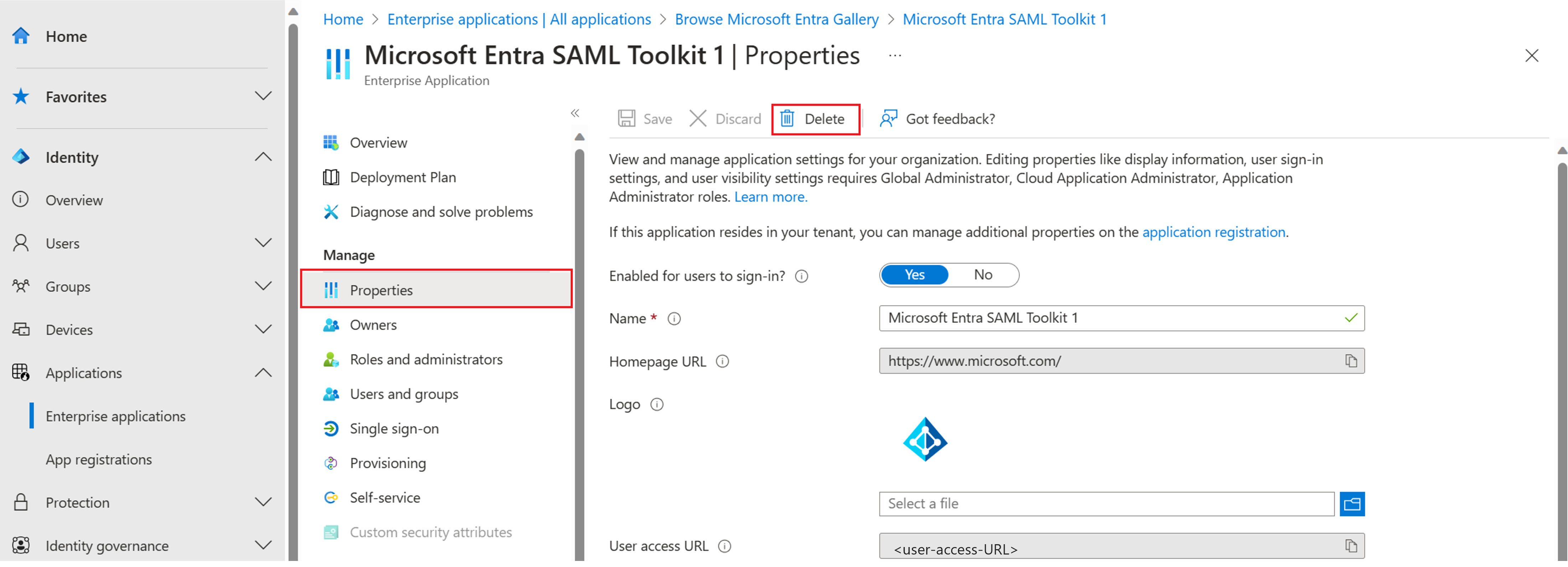Ta bort ett företagsprogram
I den här artikeln får du lära dig hur du tar bort ett företagsprogram som har lagts till i din Microsoft Entra-klientorganisation.
När du tar bort en företagsapplikation förblir den i ett suspenderat tillstånd i papperskorgen i 30 dagar. Under de 30 dagarna kan du återställa programmet. Borttagna objekt tas bort automatiskt och permanent efter 30-dagarsperioden. Mer information och vanliga frågor om borttagning och återställning av program finns i Vanliga frågor och svar om att ta bort och återställa program.
Förutsättningar
Om du vill ta bort ett företagsprogram behöver du:
- Ett Microsoft Entra-användarkonto. Om du inte redan har ett kan du skapa ett konto kostnadsfritt.
- En av följande roller:
- Molnprogramadministratör
- Appadministratör
- ägare av tjänstens huvudnamn
- Ett företagsprogram har lagts till i tenanten.
Ta bort ett företagsprogram med administrationscentret för Microsoft Entra
Logga in på administrationscentret för Microsoft Entra som minst molnprogramadministratör.
Bläddra till Identity>Tillämpningar>Företagstillämpningar>Alla tillämpningar.
Ange namnet på det befintliga programmet i sökrutan och välj sedan programmet i sökresultaten. I den här artikeln använder vi Microsoft Entra SAML Toolkit 1 som exempel.
I avsnittet Hantera i den vänstra menyn väljer du Egenskaper.
Längst upp i panelen Egenskaper väljer du Ta bort och sedan Ja för att bekräfta att du vill ta bort programmet från din Microsoft Entra-klientorganisation.
Ta bort ett företagsprogram med Microsoft Entra PowerShell
Kontrollera att du använder modulen Microsoft Entra PowerShell.
Anslut till Microsoft Entra PowerShell och logga in som minst en molnprogramadministratör.
Hämta det program som du vill ta bort genom att filtrera efter programnamnet och ta sedan bort programmet.
Connect-Entra -Scopes 'Application.ReadWrite.All' Get-EntraServicePrincipal -Filter "displayName eq 'Test-app1'" | Remove-EntraServicePrincipal
Ta bort ett företagsprogram med Microsoft Graph PowerShell
Anslut till Microsoft Graph PowerShell och logga in som minst molnprogramadministratör:
Connect-MgGraph -Scopes 'Application.ReadWrite.All'Hämta listan över företagsprogram i din klientorganisation.
Get-MgServicePrincipalRegistrera objekt-ID:t för företagsappen som du vill ta bort.
Ta bort företagsprogrammet.
Remove-MgServicePrincipal -ServicePrincipalId 'aaaaaaaa-bbbb-cccc-1111-222222222222'
Ta bort ett företagsprogram med Hjälp av Microsoft Graph API
Om du vill ta bort ett företagsprogram med Graph Explorer måste du logga in som minst molnprogramadministratör.
Kör följande fråga för att hämta listan över tjänstens huvudprincipaler i din klientorganisation.
GET https://graph.microsoft.com/v1.0/servicePrincipalsRegistrera ID:t för företagsappen som du vill ta bort.
Ta bort företagsprogrammet.
DELETE https://graph.microsoft.com/v1.0/servicePrincipals/{servicePrincipal-id}